小白系统官方网站下载安装教程
- 分类:教程 回答于: 2022年08月10日 11:44:51
很多想要使用小白一键重装系统的小伙伴去小白系统官方网站下载了后,不知道怎么使用,接下来小编就和各位分享小白系统官方网站下载安装教程,快来看看吧!
工具/原料:
系统版本:windows 10
品牌型号: 联想小新Air 13 Pro
软件版本:小白一键重装系统V2290
方法/步骤:
1、进入小白之家官网下载小白一键重装系统软件,运行工具,点击在线重装,选择需要重装的windows系统。
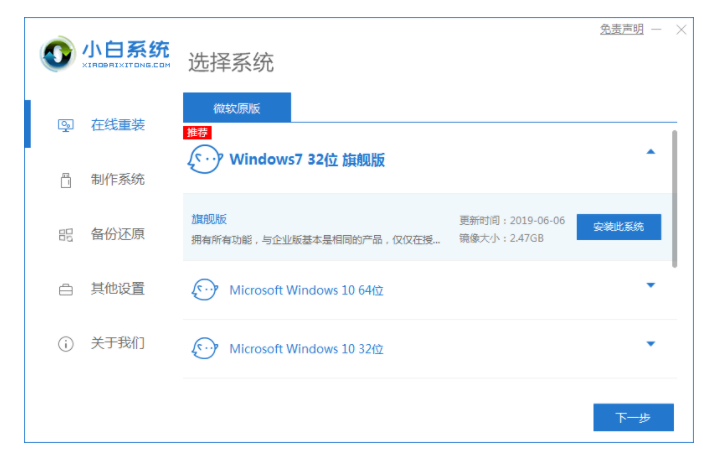
2、等待相关文件下载。

3、待自动进行环境部署,完成后点击重启电脑。

4、选择第二个选项进入PE界面。
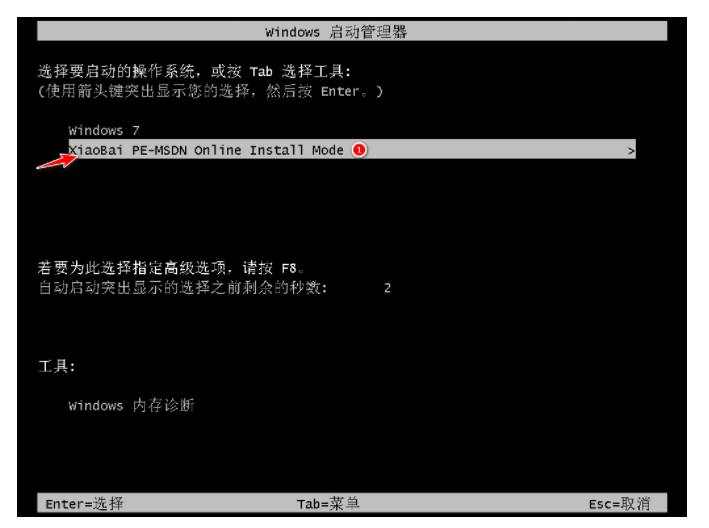
5、硬盘分区,修复引导。

6、系统安装完成后,再次重启。

7、进入windows系统界面即成功。

总结:
1、进入小白之家官网下载小白一键重装系统软件,运行工具,点击在线重装,选择需要重装的windows系统。
2、等待相关文件下载。
3、待自动进行环境部署,完成后点击重启电脑。
4、选择第二个选项进入PE界面。
5、硬盘分区,修复引导。
6、系统安装完成后,再次重启。
7、进入windows系统界面即成功。
 有用
26
有用
26


 小白系统
小白系统


 1000
1000 1000
1000 1000
1000 1000
1000 1000
1000 1000
1000 1000
1000 1000
1000 1000
1000 1000
1000猜您喜欢
- 大白菜一键重装系统教程2019/10/21
- 什么是云计算通俗介绍2022/02/07
- win7 32位改为64位系统教程2016/11/13
- 教您电脑系统怎么重装2021/05/12
- 安全模式怎么解除_电脑安全模式解除..2015/06/19
- 华为鸿蒙系统官网下载后怎么安装..2022/03/09
相关推荐
- 小白一键系统官网工具使用教程..2022/07/11
- 小白一键还原功能之:软件无法下载系统..2015/07/07
- 电脑c盘清理2022/09/17
- 华硕笔记本重装系统步骤图解..2022/08/10
- windows更新要多久2022/11/07
- 电脑防中病毒的软件推荐2022/07/27

















